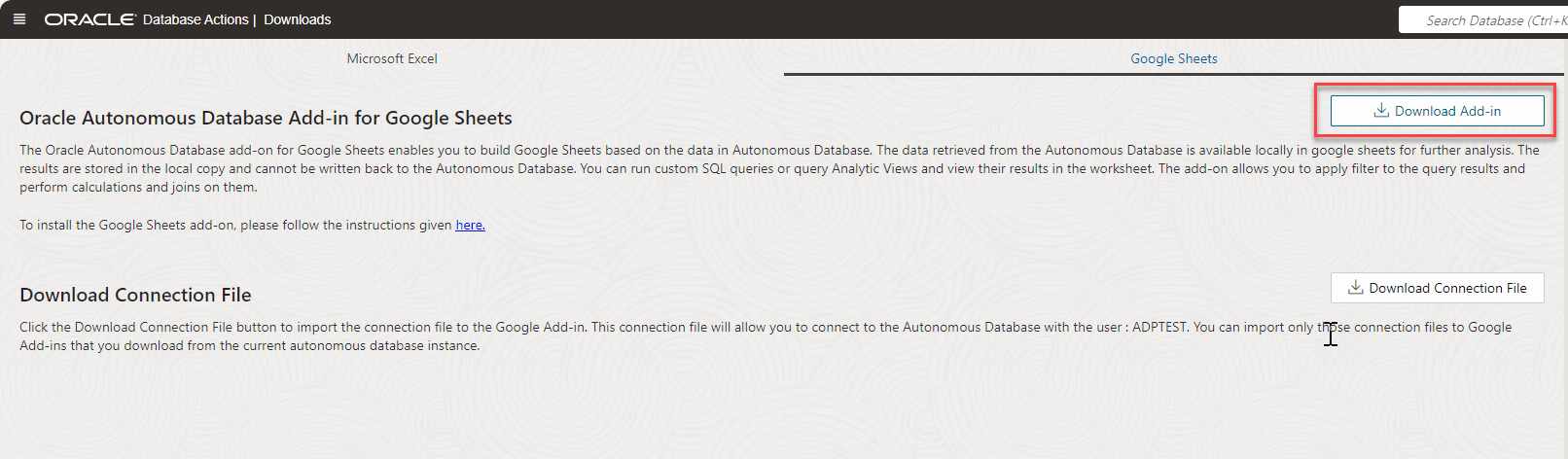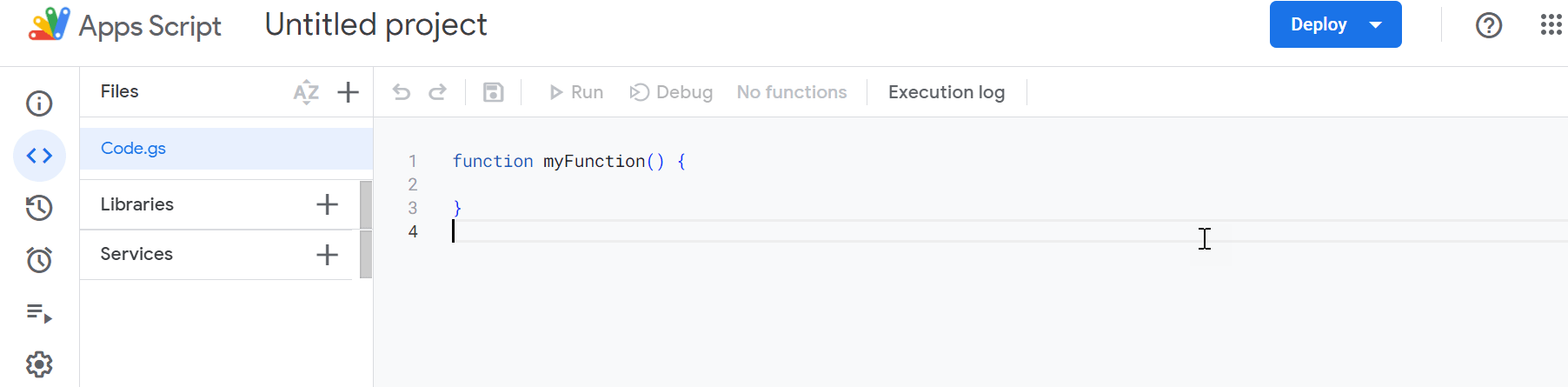Installer et configurer le module pour Google Sheets
Avant d'installer le module complémentaire Oracle Autonomous Database pour Google Sheets, téléchargez le fichier ZIP oracleGoogleAddin à partir de votre instance Database Actions.
- Ouvrez la fenêtre de lancement Database Actions.
- Sous l'onglet Téléchargements, sélectionnez le panneau DOWNLOAD MICROSOFT EXCEL/GOOGLE SHEETS ADD-IN.

Description de l'illustration DOWNLOAD-add.png - Cela ouvre un écran de téléchargement avec les onglets Microsoft Excel et Google Sheets. Cliquez sur l'onglet Google Sheets et sélectionnez Télécharger le module d'extension.
Vous pouvez maintenant afficher un fichier ZIP dans le dossier Téléchargements de votre système. Extrayez le contenu du fichier ZIP sur votre système.
L'import des fichiers est une activité ponctuelle, généralement effectuée par un administrateur.
Après avoir importé ou téléchargé les fichiers dans le script Google Apps, procédez comme suit pour terminer la configuration du module complémentaire Oracle Autonomous Database pour Google Sheets :
- Téléchargement de fichiers oracleGoogleAddin vers le script Google Apps à l'aide de Clasp
Pour télécharger tous les fichiers présents dans le dossier oracleGoogleAddin, vous devez utiliser le projet de script Command Line Apps (clasp). - Déploiement du script Google en tant qu'application Web
Une fois que tous les fichiers du dossier oracleGoogleAddin ont été importés ou téléchargés vers les fichiers de script Google Apps, vous devez déployer le script Google en tant qu'application Web.
Rubrique parent : Oracle Autonomous Database pour Google Sheets
Télécharger des fichiers oracleGoogleAddin dans Google Apps Script à l'aide de Clasp
Pour télécharger tous les fichiers présents dans le dossier oracleGoogleAddin, vous devez utiliser le projet de script d'applications de ligne de commande (clasp).
Le fermoir est écrit dans Node.js. Il est distribué via l'outil Gestionnaire de packages de noeuds (NPM). Il est nécessaire d'installer Node.js version 4.7.4 ou ultérieure pour utiliser le fermoir.
- Entrez sheet.new dans la barre d'adresse du navigateur Web pour ouvrir Google Sheets. Assurez-vous d'être connecté avec votre compte Google.
- Sélectionnez Script d'applications dans le menu Extensions. Vous pouvez afficher la fenêtre de l'éditeur de script d'applications.
- Sélectionnez le fichier Code.gs dans la fenêtre de l'éditeur de script d'applications, qui existe déjà par défaut. Cliquez sur les points verticaux en regard du fichier Code.gs. Sélectionnez Supprimer pour supprimer le fichier Code.gs existant.
- Après avoir installé Node.js, entrez la commande npm suivante dans l'invite de commande pour installer le fermoir. Vous devez entrer cette commande à l'emplacement où vous avez téléchargé et extrait le dossier oracleGoogleAddin.
C:\Users\username\Desktop\oracleGoogleAddin>npm install @google/clasp -gPour exécuter la commande en tant qu'administrateur pour les systèmes UNIX et Linux, entrez la commande suivante :
sudo npm install @google/clasp -gAprès l'installation de Clasp, la commande est disponible à partir de n'importe quel répertoire de votre ordinateur.
- Entrez la commande suivante pour vous connecter et autoriser la gestion des projets Apps Script de votre compte Google.
clasp loginUne fois cette commande exécutée, le système lance le navigateur par défaut et vous demande de vous connecter à votre compte Google où sera stocké votre projet Google Apps Script. Sélectionnez Autoriser pour que le processus fermant puisse accéder à votre compte Google.Remarque
Si vous n'avez pas activé l'API de script Apps dans le script Google Apps, la commande ci-dessus échoue. Activez l'API en visitant le site https://script.google.com/home/usersettings et autorisez le site et activez l'API de script Google Apps en cliquant sur le bouton Activé. - Dans votre projet Google Apps Script existant, cliquez sur Paramètres du projet dans le volet de gauche. Cliquez sur Copier vers le presse-papiers pour copier l'ID de script sous les ID.
- Revenez à l'invite de commande et saisissez la commande suivante avec l'ID de script que vous avez copié à l'étape précédente, comme indiqué dans l'image ci-dessous :
clasp clone <Script ID> - Poussez tous les fichiers de votre dossier vers les fichiers Google Apps Script en spécifiant la commande suivante :
clasp pushCette commande télécharge tous les fichiers du projet de script de votre ordinateur vers les fichiers de script Google Apps.
- Accédez à la nouvelle feuille Google Sheet, cliquez sur le menu Extensions et sélectionnez Script d'applications. Sous Fichiers, vous pouvez visualiser tous les fichiers du dossier oracleGoogleAddin.
-
Après avoir importé ou téléchargé les fichiers dans le script Google Apps, procédez comme suit pour terminer la configuration du module complémentaire Oracle Autonomous Database pour Google Sheets :
Rubrique parent : Installation et configuration de l'extension pour Google Sheets
Déployer le script Google en tant qu'application Web
Une fois que tous les fichiers du dossier oracleGoogleAddin ont été importés ou téléchargés vers les fichiers de script Google Apps, vous devez déployer le script Google en tant qu'application Web.
- Cliquez sur le menu Extensions de la feuille Google sur laquelle vous travaillez et sélectionnez Script d'applications. La fenêtre s'ouvre.
- Cliquez sur le bouton Déployer en haut à droite et sélectionnez Nouveau déploiement. Une nouvelle fenêtre de déploiement s'ouvre.
- En regard de Sélectionner un type, cliquez sur l'icône Paramètres et sélectionnez Application Web.
- Sous Configuration, indiquez une description du déploiement dans le champ Description. Par exemple, déploiement d'application Web.
- Sous Application Web, sélectionnez le compte Google que vous avez utilisé pour vous connecter dans la liste déroulante Exécuter en tant que. Vous pouvez éventuellement choisir toute personne ayant accès à ce déploiement.
-
Sélectionnez Déployer.Remarque
- Si vous recevez une fenêtre vous demandant d'autoriser l'accès, sélectionnez-la. Cela vous redirigera vers la page Google Accounts où vous devez sélectionner votre compte Gmail.
- Cliquez sur Avancé et sélectionnez le lien Accéder au projet sans titre (non sécurisé).
- Lorsque vous sélectionnez le lien, une nouvelle fenêtre s'ouvre pour vous assurer que vous faites confiance à l'application. Cliquez sur Autoriser pour continuer.
Si vous autorisez l'accès à ce stade, vous n'avez pas besoin de suivre les étapes 2 à 4 de la section Autoriser Google Sheets à utiliser Autonomous Database.
- Cliquez sur Terminé pour fermer la fenêtre Nouveau déploiement.
- Cliquez sur le bouton Déployer en haut à droite et sélectionnez Gérer les déploiements.
- Sur la page Gérer les déploiements, vous pouvez afficher une URL d'application Web. Utilisez Copier dans le presse-papier pour copier l'URL de l'application Web. Par exemple, voici un exemple de l'URL de l'application Web "https://script.google.com/macros/s/abcdefghijk/exec". Il s'agit de l'URL de déploiement d'application Web.
-
Enregistrez cette URL, que vous utiliserez ultérieurement dans le champ URL de réacheminement Google Sheet lors du téléchargement d'un fichier de connexion à partir de Database Actions ou lors de la création manuelle d'une connexion à partir de la feuille Google vers la base de données Autonomous Database.
Pour plus d'informations sur la sélection de type de réponse, reportez-vous à Téléchargement du fichier de connexion.
- Vous pouvez fermer l'onglet du navigateur Apps Script et accéder à l'onglet du navigateur Google Sheets. Vous êtes maintenant prêt à créer une connexion à Autonomous Database.
- Veillez à enregistrer la feuille de calcul après avoir chargé tous les fichiers dans le script Apps. Cliquez sur le bouton Actualiser une fois que vous avez téléchargé tous les fichiers. Vous pouvez désormais afficher un nouveau menu Oracle Autonomous Database dans les feuilles de calcul Google.

Description de l'image ask-oracle-menu.pngRemarque
Générez les champs OAuth ID client et OAuth Clé secrète client en utilisant l'interface utilisateur.
Rubrique parent : Installation et configuration de l'extension pour Google Sheets